
このブログを始めさせていただいて今日でちょうど三年が経過しました(^o^)
なかなか更新できない時期も有りますが、
自分らしいブログの形が出来てきているかなと思います。
何にでも共通する事ですが、
少しずつでも積み重ねていく事の大切さや意義を改めて感じますね。
三年経過したとはいえ、ツールなど細かい設定に詳しくないので、
わからない事がまだまだたくさん有るんですよ…。
でも最初は本当に見るもの全てわからなかったのが、
毎回目にしているうちに見慣れてきたので、
そろそろ新しい記事を書きつつ色々手直ししていこうかなと考えています。
先ず、ずっと気になっていた掲題の件について修正しましたので
その方法をシェアしたいと思います。
どなたかのお役に立つ事ができれば幸いです。
アドセンス広告のスポンサーリンクが二重に表示される
このブログは、ワードプレスのSimplicity2というテンプレートを利用、
Googleアドセンスの広告を掲載させていただいています。
どのようになっていたかというと…こんな感じですね。

記事の下に横並びで表示される広告の上の「スポンサーリンク」という文言が重複して表示されてしまっていました。
この問題の解決法として、正しい設定方法を書いていきます♪
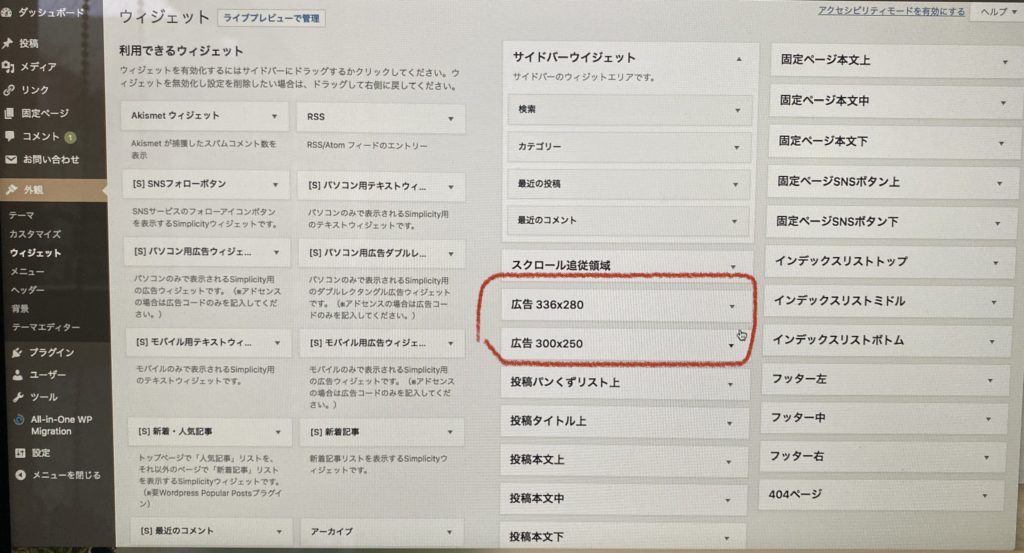
「外観」の中の「ウィジェット」を開くと上記のようになっています。
赤丸で囲った「広告 336×280」にパソコン用、
「広告 300×250」にモバイル用の広告を設定します。
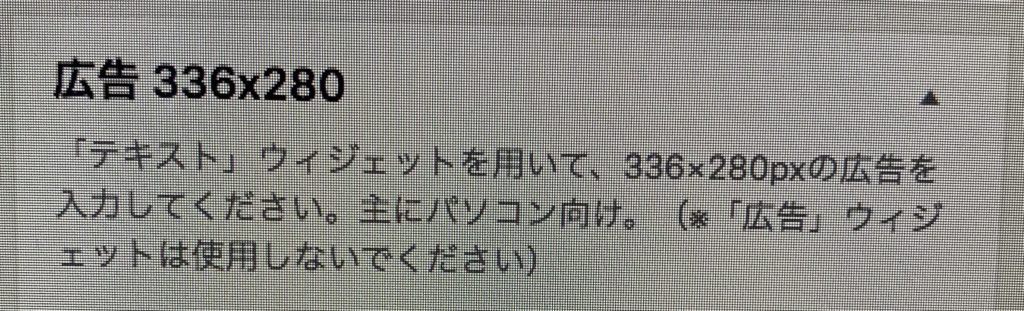
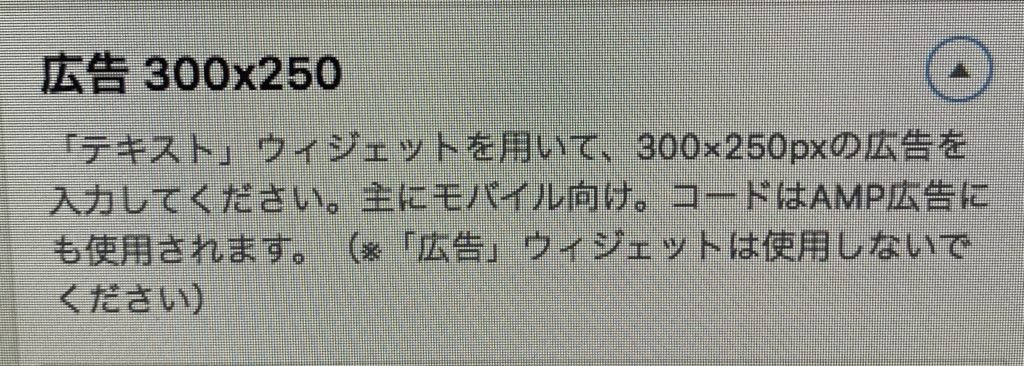
上記のように説明にパソコン向け/モバイル向けと書いて有りますね。
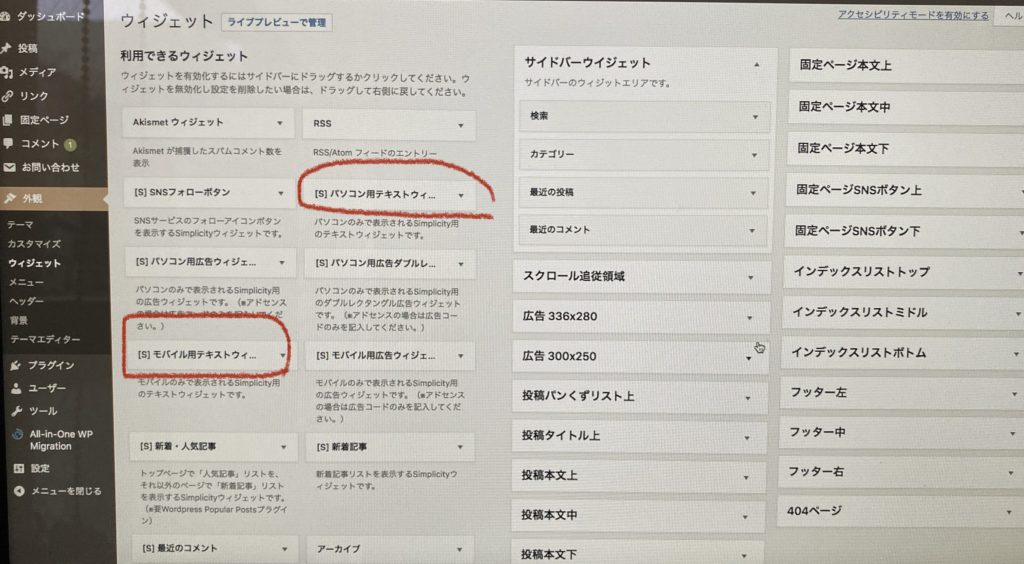
左側にある、パソコン用テキストウィジェット/モバイル用テキストウィジェットという部分を使って、右の広告部分に書き込む欄を作成します。
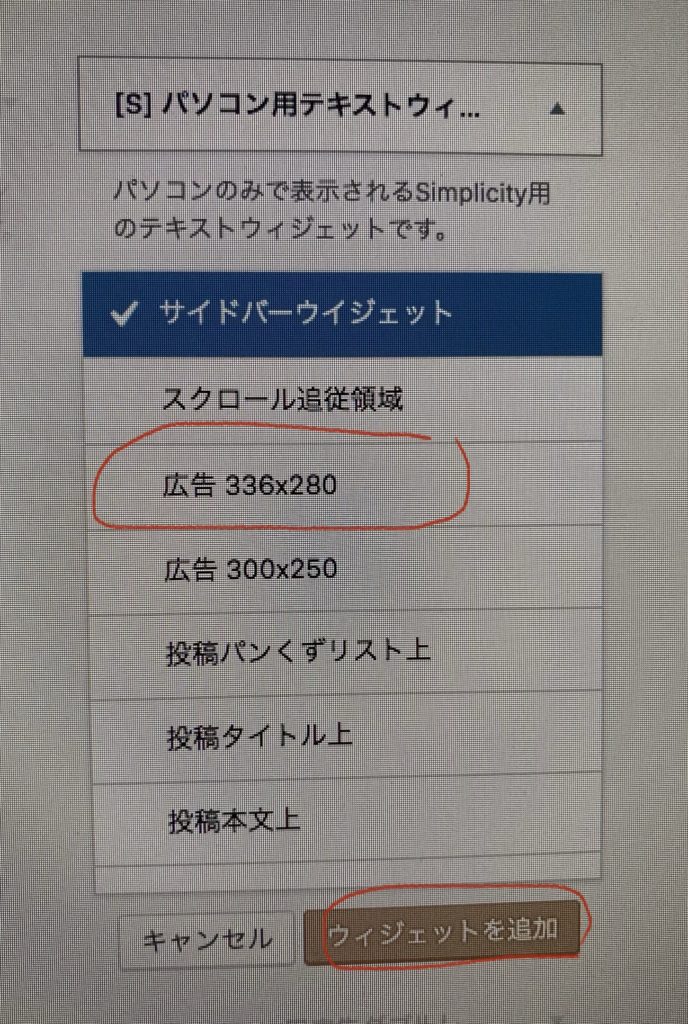
テキストウィジェットの右の▼印をクリックして「広告336×280」→「ウィジェットを追加」をクリック
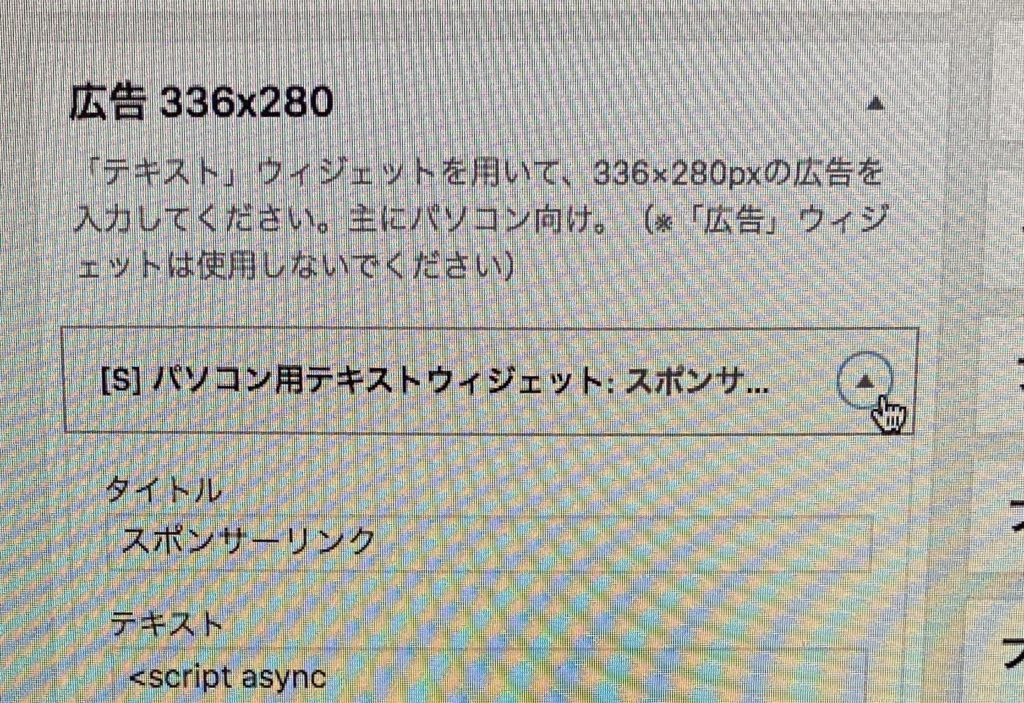
上記のように、タイトル、テキストを書き込む欄が作成できました。
タイトルの部分に、広告上に表示させたい文言(今回の私の場合はスポンサーリンク)を入力。
テキストの部分に、アドセンスから広告コードをコピーしてきて貼り付けます。
Googleアドセンスにログイン、「広告」の中の「広告ユニット」
今回の場合はユニット作成済みですので「既存の広告ユニット」、
それぞれの広告ユニット右の「><」をクリックすると広告コードが表示されます。
モバイル用も同様に設定します。
これで完了!
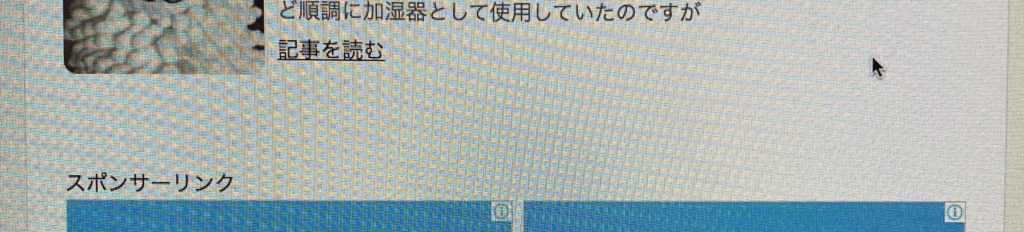
はい、スポンサーリンクの文言も一つに修正されましたね!
なぜ二重に表示されていたかというと…
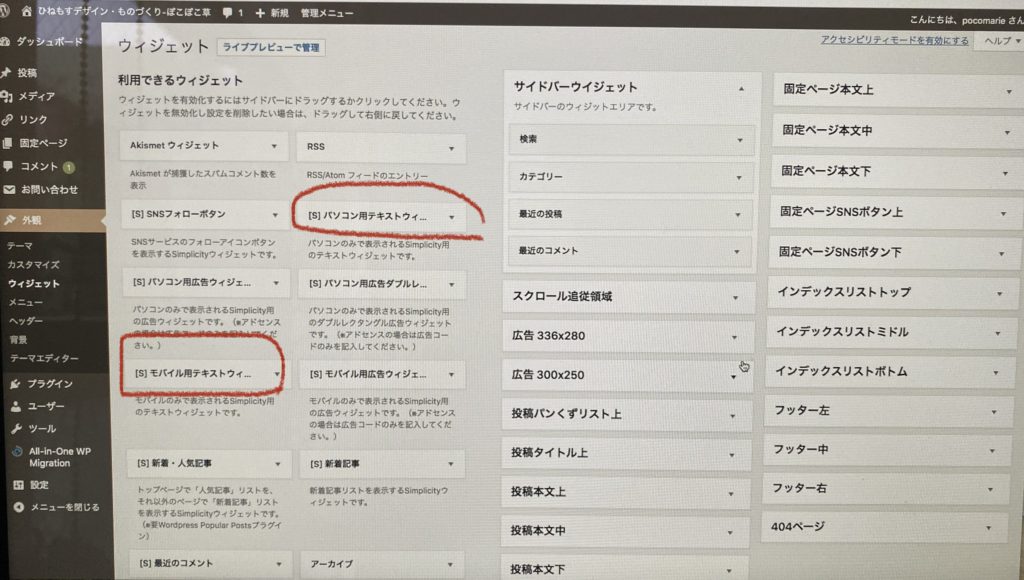
先ほど書いたように、テキストウィジェットを使用しないといけないのを…
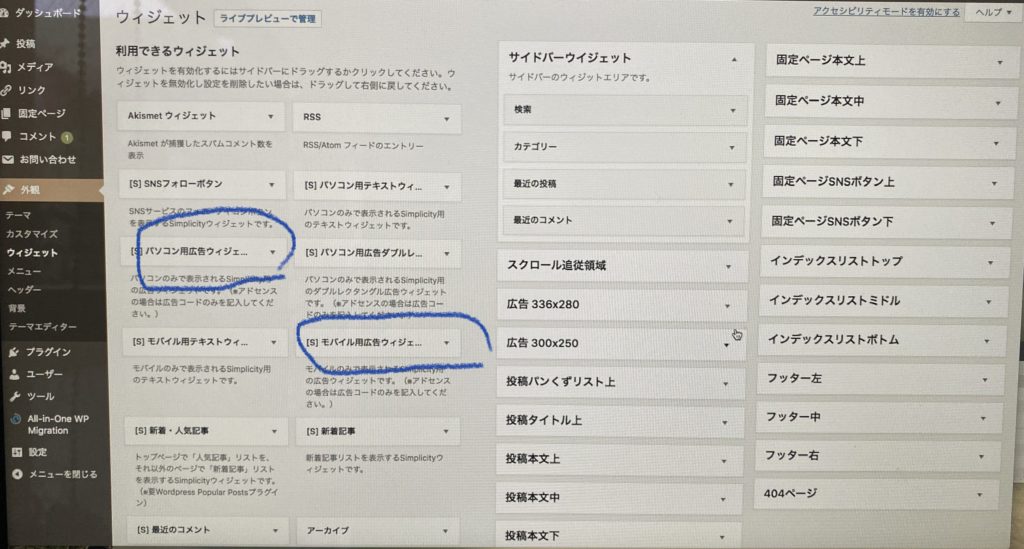
「広告用ウィジェット」を使用していたからなんです!
ナント!タダノカンチガイデハナイカ…(* *)
まぁ紛らわしいネーミングだなぁ(_ _) … とも思うのですが、
なぜかわからずうまくいかない事の原因って
こんな風に案外簡単なものなのかもしれません。
